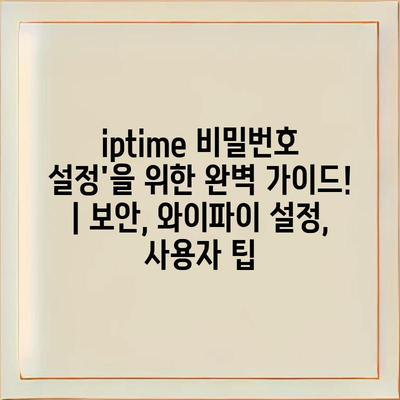우리의 가이드는 여러분이 보다 안전하게 와이파이를 사용할 수 있도록 돕기 위해 구성되었습니다.
다양한 보안 위협이 증가하는 만큼, 비밀번호 설정은 필수적입니다.
이 글에서는 iptime 라우터의 비밀번호 설정 방법과 보안 강화 팁을 소개합니다.
먼저, 라우터의 관리 페이지에 접속하는 방법을 안내할 것입니다.
다음으로, 안전한 비밀번호를 설정하는 중요성을 설명하고, 선택해야 할 비밀번호의 기준도 제시할 것입니다.
마지막으로, 사용자가 자주 하는 실수와 이를 방지하기 위한 팁을 공유하여 효과적인 보안 관리 방법을 알려드립니다.
여러분이 쉽게 따라할 수 있도록 직관적인 설명을 제공하겠습니다.
이 가이드를 통해 여러분의 와이파이 네트워크를 보다 안전하게 지켜보세요!
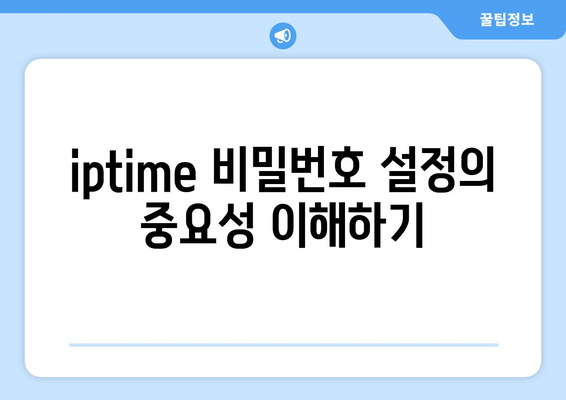
iptime 비밀번호 설정의 중요성 이해하기
많은 사람들이 와이파이 비밀번호를 소홀히 여기지만, 사실 이는 매우 중요한 부분입니다. 비밀번호가 불안정하면 외부의 공격에 쉽게 노출될 수 있습니다. 따라서, iptime 라우터의 비밀번호를 제대로 설정하는 것은 필수적입니다.
먼저, 강력한 비밀번호는 기본적인 보안의 첫 단추입니다. 대부분의 사용자들은 ‘123456’이나 ‘password’와 같은 단순한 비밀번호를 사용합니다. 그러나 이러한 비밀번호는 쉽게 추측할 수 있으므로, 자신만의 고유한 비밀번호를 설정해야 합니다.
비밀번호를 설정할 때는 다음과 같이 복잡성을 고려해야 합니다.
- 최소 8자리 이상 사용
- 영문 대문자, 소문자, 숫자, 특수문자를 혼합
- 개인적인 정보(생일, 이름 등)는 피하기
이러한 강력한 비밀번호를 사용함으로써, 다른 사용자가 쉽게 연결하지 못하도록 할 수 있습니다. 게다가 정기적으로 비밀번호를 변경하는 것도 중요합니다. 특정한 주기마다 비밀번호를 변경함으로써, 보안을 강화할 수 있습니다.
또한, 운영 체제가 보안 업데이트를 제공할 때마다 이를 적용하는 것이 좋습니다. iptime 라우터의 펌웨어 업데이트를 통해 보안 취약점을 최소화하고, 더욱 안전한 환경을 유지할 수 있습니다.
마지막으로, 비밀번호 설정은 단순한 과정이지만 그 효과는 막대합니다. 와이파이의 안전성을 높이는 것은 여러분의 개인 정보를 보호하는 데 필수적입니다. 따라서 개인의 데이터와 프라이버시를 보호하기 위해서는 비밀번호 설정을 소중히 여겨야 합니다.
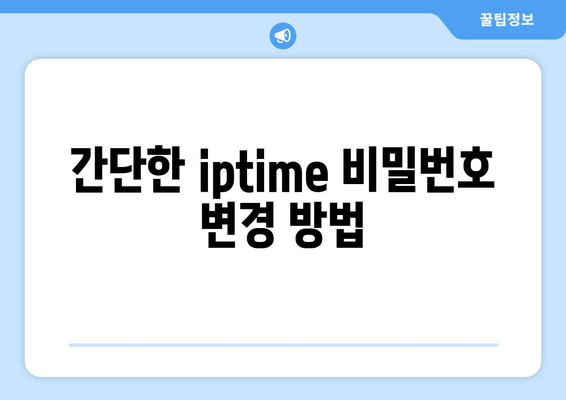
간단한 iptime 비밀번호 변경 방법
iptime 공유기의 비밀번호를 변경하는 것은 보안을 강화하는 핵심적인 방법입니다. 비밀번호를 간단하게 설정하고 정기적으로 변경하면 외부의 불법 접근을 예방할 수 있습니다. 이번 가이드에서는 사용자가 쉽게 따라할 수 있는 비밀번호 변경 방법을 안내합니다.
아래의 표는 비밀번호 변경 절차에 관한 요약입니다. 이를 참고하여 단계별로 진행하면 쉽게 비밀번호를 설정할 수 있습니다.
| 단계 | 설명 | 팁 |
|---|---|---|
| 1 | iptime 관리자 페이지에 접속합니다. | 브라우저 주소창에 192.168.0.1 입력 |
| 2 | 관리자 계정으로 로그인합니다. | 기본 사용자명과 비밀번호 확인 |
| 3 | 설정 메뉴에서 ‘무선 설정’을 선택합니다. | 무선 보안 탭으로 들어가기 |
| 4 | 현재 비밀번호를 지우고 새로운 비밀번호를 입력합니다. | 8자 이상의 조합을 사용하는 것이 좋음 |
| 5 | 변경사항을 저장합니다. | 저장 후 다시 연결해 알아보세요. |
위의 단계를 따르면 iptime 공유기의 비밀번호를 쉽게 변경할 수 있습니다. 비밀번호는 복잡하게 설정하여 보안을 강화하는 것이 좋으며, 주기적으로 변경하는 것을 추천드립니다. 안전한 인터넷 환경을 위해, 특히 외부 접근이 많은 가정에서는 더욱 신경을 써야 합니다.
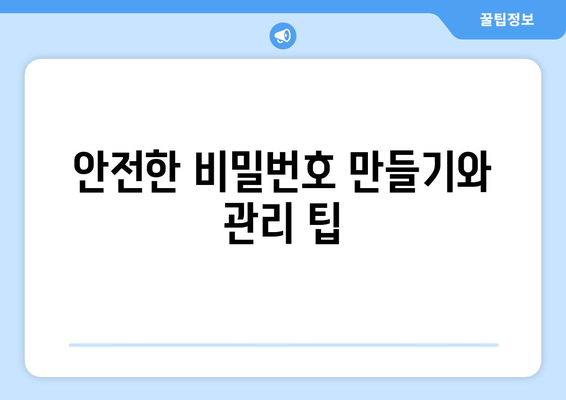
안전한 비밀번호 만들기와 관리 팁
비밀번호는 개인 정보를 보호하는 첫 번째 방어선입니다. 강력하고 안전한 비밀번호를 설정하는 것이 중요합니다.
1, 강력한 비밀번호 선택하기
안전한 비밀번호는 8자 이상의 길이와 대문자, 소문자, 숫자, 특수문자를 혼합해야 합니다. 예를 들어, ‘P@ssw0rd123!’와 같이 만드는 것도 좋은 방법입니다. 비밀번호가 너무 단순하면 해킹의 위험이 커지기 때문에, 보안의 기본 원칙을 지키는 것이 필요합니다. 또한, 같은 비밀번호를 여러 계정에서 사용하지 않도록 주의해야 합니다.
비밀번호는 쉽게 기억하면서도 다른 사람은 쉽게 추측할 수 없는 것이 이상적입니다. 기억하기 쉬운 패턴을 활용해보세요.
2, 기억하기 쉬운 비밀번호 만들기
비밀번호를 기억하기 쉽게 만들려면 문구나 연상 작용을 사용할 수 있습니다. 예를 들어, “I love coffee in 2023!”를 단순화하면 ‘Ilc@2023!’와 같이 만들 수 있습니다. 또는 여러분이 좋아하는 영화의 제목이나 노래 제목을 변형하여 비밀번호를 만드는 것도 좋은 전략입니다. 개인만의 규칙을 세우면 기억하기가 한결 수월해집니다.
비밀번호를 주기적으로 변경하고, 동일한 비밀번호를 계속 사용하지 않는 것이 중요합니다. 보안의 패턴을 유지하세요.
3, 비밀번호 주기적으로 변경하기
비밀번호는 정기적으로 변경하는 것이 좋습니다. 예를 들어, 3개월마다 변경하는 것을 권장하며, 계정의 안전성을 높이는 데 필수적입니다. 만약 최근에 계정이 해킹당했거나 비밀번호를 유출한 의심이 드는 경우, 즉시 변경해야 합니다. 또한, 새로운 비밀번호를 설정할 때는 이전 비밀번호와 유사하지 않도록 신경 써야 합니다.
비밀번호 관리 프로그램을 사용하면 여러 비밀번호를 안전하게 저장하고 관리할 수 있습니다. 이를 통해 보안을 더욱 강화할 수 있습니다.
4, 비밀번호 관리 프로그램 활용하기
비밀번호를 쉽게 관리하기 위해 비밀번호 관리 프로그램을 사용하는 것이 좋습니다. 이 프로그램들은 모든 비밀번호를 안전하게 암호화하여 저장하며, 필요한 경우 자동으로 입력해 주기도 합니다. 이점은 복잡한 비밀번호를 쉽게 생성할 수 있고, 기억할 필요가 없다는 것입니다. 유료 프로그램이나 무료 프로그램 중에서 선택할 수 있으니, 사용자의 필요에 맞춰 사용하면 됩니다.
2단계 인증을 통해 보안성을 강화할 수 있습니다. 추가적인 인증 단계는 해킹 시도를 훨씬 더 어렵게 만듭니다.
5, 2단계 인증 활성화하기
비밀번호 외에도 2단계 인증을 설정하는 것은 계정 보안을 강화하는 또 다른 방법입니다. 일반적으로 비밀번호를 입력한 후, SMS나 이메일로 전송되는 추가 인증 코드를 요구하여 계정에 접근하도록 합니다. 이렇게 함으로써 비밀번호가 유출되더라도 추가 보호 장치가 작용하여 안전을 보장합니다. 많은 서비스에서 2단계 인증을 지원하므로 개인 계정은 반드시 활성화하는 것이 좋습니다.
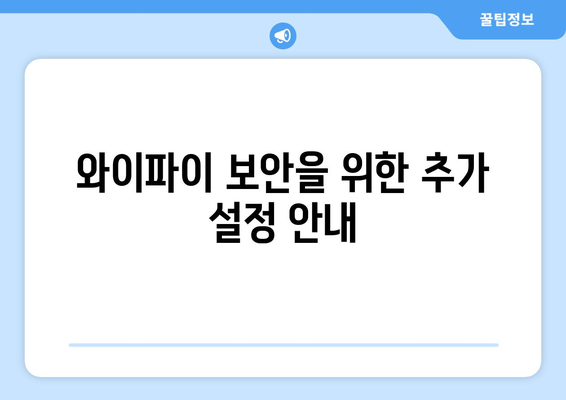
와이파이 보안을 위한 추가 설정 안내
1, MAC 주소 필터링
- MAC 주소 필터링 기능은 특정 기기만 와이파이에 접속할 수 있도록 허용하는 방법입니다.
- 이 설정을 통해 불법적인 접근을 차단할 수 있습니다.
- 하지만, MAC 주소는 쉽게 위조될 수 있어 완전한 보안 방법은 아닙니다.
MAC 주소 필터링의 장점
이 기능은 허가된 기기만 연결되도록 하는 보안 장치를 제공합니다. 기초적인 보안 수단으로 유용하며, 기본적인 보호를 추가할 수 있습니다.
MAC 주소 필터링의 단점
해커는 MAC 주소를 위조할 수 있기 때문에 이 방법만으로는 안전을 보장하기 어렵습니다. 또한, 사용자가 많을 경우 관리가 복잡해질 수 있습니다.
2, WPA3 보안 설정
- WPA3는 최신 와이파이 보안 프로토콜로, 이전 버전보다 강력한 보안을 제공합니다.
- 공격으로부터 더 안전하게 보호할 수 있으며, 비밀번호 보호 기능도 향상되었습니다.
- 다만, 모든 기기가 WPA3를 지원하지 않으므로 호환성 문제가 있을 수 있습니다.
WPA3의 특징
WPA3는 강력한 인증 방식을 기반으로 하여 암호화된 연결을 보장합니다. 공공 와이파이에서도 안전하게 사용할 수 있는 장점을 가지고 있습니다.
WPA3 설정 방법
라우터의 관리 페이지에서 WPA3 모드를 선택하면 됩니다. 해당 모드를 활성화한 후, 비밀번호를 강력하게 설정하여 보안을 강화하는 것이 좋습니다.
3, 게스트 네트워크 설정
- 게스트 네트워크는 방문객이 사용할 수 있는 별도의 네트워크입니다.
- 이 기능은 본인 네트워크와 분리되어 있어 정보 유출 위험을 줄일 수 있습니다.
- 그러나 게스트 네트워크에도 강력한 비밀번호 설정이 필요합니다.
게스트 네트워크의 장점
방문자에게 인터넷을 제공하면서도 본인 네트워크의 보안을 유지할 수 있습니다. 개인 정보 보호에 큰 도움이 됩니다.
게스트 네트워크 사용 시 주의사항
게스트 네트워크에 대한 비밀번호를 정기적으로 변경하고 최소한의 설정만 허용하는 것이 중요합니다. 또한, 공격 경로를 차단하기 위해 화이트 리스트를 설정하는 것도 고려해야 합니다.
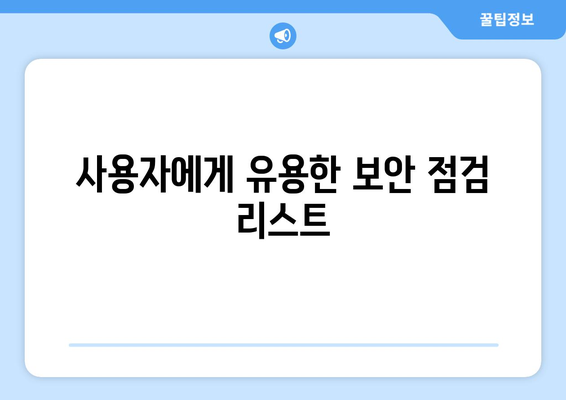
사용자에게 유용한 보안 점검 리스트
와이파이 보안은 오늘날 우리 생활에서 매우 중요합니다. 각 개인 및 기업이 정보 유출이나 해킹 공격으로부터 자신을 보호하기 위한 적절한 조치를 취해야 합니다.
따라서 비밀번호 설정 및 관리가 그 시작점이 됩니다. 특히, iptime과 같은 기존의 공유기 설정을 점검하는 것이 필수적입니다.
보안을 강화를 위해 다음과 같은 점검 리스트를 따르는 것을 권장합니다:
1, 비밀번호 변경 여부 확인: 기본 비밀번호로는 안전하지 않으므로 꼭 변경해야 합니다.
2, WPA2 또는 WPA3 암호화 설정: 가능하다면 가장 높은 수준의 보안 프로토콜을 사용해야 합니다.
3, SSID 숨기기: 와이파이 네트워크 이름을 숨기는 방법으로 불필요한 연결을 줄일 수 있습니다.
4, 펌웨어 업데이트 확인: 공유기의 최신 버전을 유지하여 알려진 보안 취약점을 막아야 합니다.
5, 사용자 접근 제어 설정: 종종, 사용자가 로그인할 수 있는 디바이스의 목록을 관리하여 보안을 강화할 수 있습니다.
6, 게스트 네트워크 활성화: 손님이 사용해야 하는 경우 별도의 게스트 네트워크를 설정하여 메인 네트워크를 보호할 수 있습니다.
이러한 보안 점검 리스트는 기본적인 보안 뿐만 아니라 더 나아가 안전한 인터넷 환경을 조성하는 데 기여할 것입니다.
“와이파이 보안 점검은 한 번의 노력이 아닌 지속적인 관리가 필요합니다.”
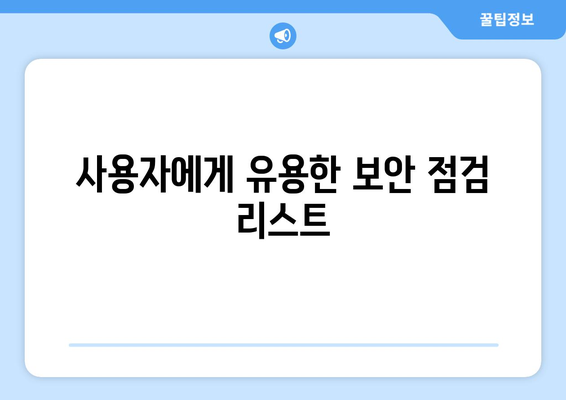
iptime 비밀번호 설정’을 위한 완벽 가이드! | 보안, 와이파이 설정, 사용자 팁 에 대해 자주 묻는 질문 TOP 5
질문. iptime 비밀번호 설정은 어떻게 하나요?
답변. iptime 라우터에 접속 후, 관리자 페이지에 로그인하여 ‘무선 설정’ 메뉴에서 비밀번호를 설정할 수 있습니다. 설정 후에는 반드시 ‘적용’ 버튼을 눌러야 변경 사항이 저장됩니다.
질문. 비밀번호 설정 시 주의할 점은 무엇인가요?
답변. 비밀번호는 알기 쉬운 조합보다는 복잡하고 긴 문자열을 사용하는 것이 좋습니다. 또한, 비밀번호는 정기적으로 변경하여 보안을 강화해야 합니다.
질문. 와이파이 비밀번호를 잊어버렸을 때는 어떻게 하나요?
답변. 비밀번호를 잊어버렸을 경우, 라우터의 관리자 페이지에 접속하여 ‘무선 설정’ 메뉴에서 확인할 수 있습니다. 만약 로그인이 불가능하다면, 라우터를 초기화한 후 다시 설정해야 합니다.
질문. 게스트 와이파이는 어떻게 설정하나요?
답변. 관리자 페이지에서 ‘게스트 네트워크’ 옵션을 찾아 활성화한 후, 별도의 비밀번호를 설정할 수 있습니다. 외부 사용자가 본인의 네트워크에 접근하지 않도록 하기 위해 게스트 비밀번호를 설정하는 것이 중요합니다.
질문. iptime 비밀번호 변경 후 인터넷이 불안정해요?
답변. 비밀번호 변경 후에는 연결된 기기들이 새 비밀번호로 재접속해야 합니다. 만약 인터넷이 불안정하다면, 라우터의 재부팅을 시도하거나 설정을 다시 알아보세요.